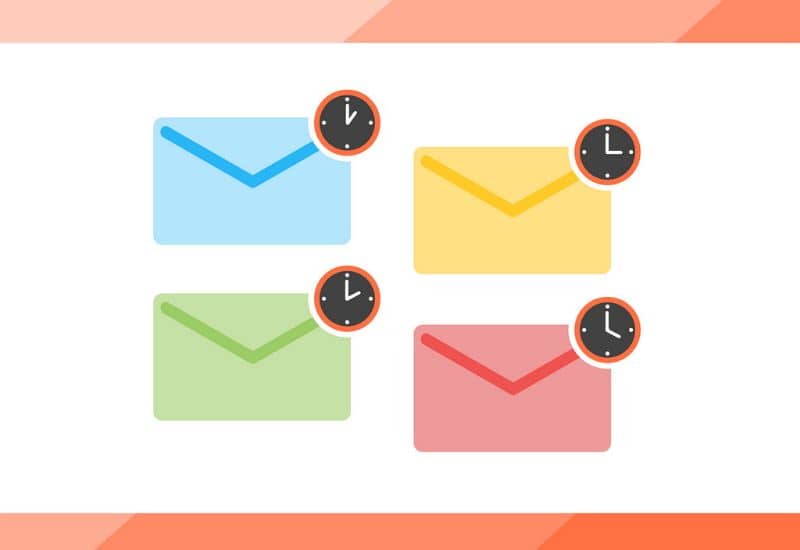
Outlook pozwala uporządkować listę folderów, aby ułatwić dostęp do wiadomości, a także automatyczną synchronizację skrzynki odbiorczej, aby zapewnić aktualność usługi. Dlatego zalecamy przeczytanie tego artykułu, z którym się nauczysz Jak łatwo zmieniać i organizować listę folderów Outlooka
Organizowanie poczty programu Outlook
Organizacja poczty w programie Outlook umożliwia użytkownikom szybkie znajdowanie wiadomości, aby uniknąć utraty najważniejszych wiadomości e-mail. ZA właściwa organizacja poczty generuje bardziej wydajną obsługę i ułatwia pełne wykorzystanie możliwości programu Outlook.
W tym sensie, Perspektywy Zawiera zestaw folderów, które pojawiają się w panelu nawigacyjnym znajdującym się po lewej stronie skrzynki odbiorczej.
Istnieją dwa typy folderów: standardowe foldery, które zawierają „Drafts”, „Sent”, „Trash” i „Junk”. Podczas gdy foldery osobiste to opcjonalne narzędzia tworzone przez użytkowników w celu nadawania priorytetów niektórym wiadomościom.
Synchronizacja z Outlookiem
Synchronizacja programu Outlook to proces integrujący usługę przesyłania wiadomości w celu aktualizowania plików OST (offline) i PST. Gdy program Outlook wysyła i odbiera wiadomość lub podczas aktualizowania folderu, serwer również aktualizuje Microsoft Exchange.
Dlatego Outlook automatycznie zajmuje się synchronizacją. Dlatego użytkownicy mogą skonfigurować tę platformę, aby powiadamiała o nadejściu nowych wiadomości e-mail.
Jak łatwo zmieniać i organizować listę folderów Outlooka
Możesz łatwo zmieniać i organizować listę folderów programu Outlook. Aby to osiągnąć, jest to konieczne uzyskaj dostęp do swojego konta Outlook i zarządzaj panelem nawigacyjnym dostępne w interfejsie użytkownika tej usługi. Aby to zrobić, wykonaj kroki, które wyjaśnimy poniżej.
Uzyskaj dostęp do swojego konta Outlook
Pierwszym krokiem jest uzyskanie dostępu do konta Outlook z witryny Outlook lub z aplikacji Microsoft Outlook, którą musisz zainstalować w systemie Windows 10.
Wprowadź swój adres e-mail i hasło, aby móc przeglądać skrzynkę odbiorczą z narzędziami i innymi opcjami usługi przesyłania wiadomości. Upewnij się, że wykonałeś kopię zapasową poczty Outlooka, aby uniknąć ostatecznej utraty wiadomości.
Zmodyfikuj listę folderów programu Outlook
Outlook ma rozszerzenie lista folderów, która jest zorganizowana domyślnie w panelu po lewej stronie skrzynki odbiorczej. Te foldery obejmują Elementy wysłane, Wersje robocze i Kosz.
Możesz modyfikować listę folderów Outlooka, tworząc nowe foldery, modyfikując nazwy istniejących folderów lub zmieniając kolejność folderów.
Stworzyć nowy folder
Aby utworzyć nowy folder, wybierz zakładkę „Folder” z narzędzi. Tam kliknij „Nowy folder”. Zobaczysz okno ułatwiające utworzenie nowego folderu. Nadaj nazwę folderowi, kliknij miejsce, w którym chcesz umieścić element na panelu i naciśnij przycisk „Ok”.
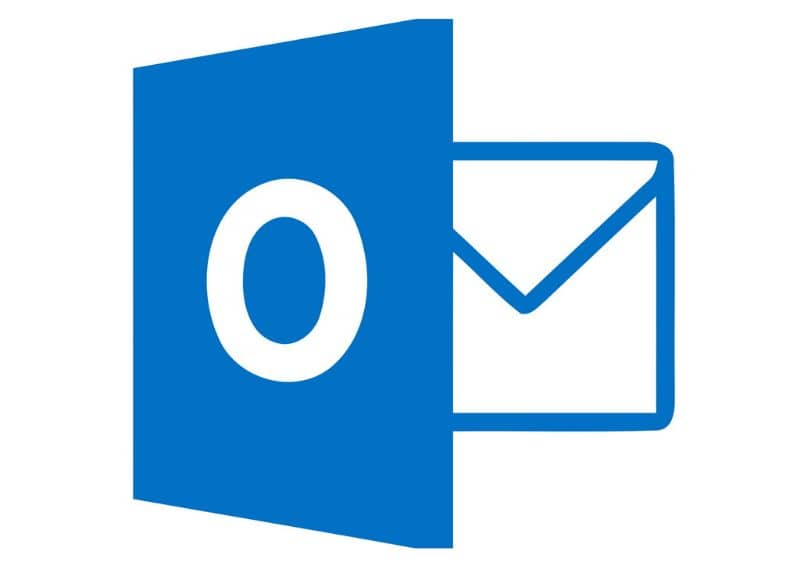
Zmień nazwę folderu
Jeśli wolisz zmienić nazwę folderu, możesz kliknąć folder, który chcesz zmodyfikować, i wybrać opcję „Zmień nazwę folderu”. Przypisz nową nazwę w aktywnym oknie i naciśnij klawisz „Enter”.
Zmień kolejność listy folderów
Możesz także zmienić kolejność plików lista folderów programu Outlook. Aby to zrobić, przejdź do panelu folderów, najedź kursorem na folder, który chcesz przenieść, i przeciągnij go w nowe miejsce na liście folderów.
Synchronizuj listę folderów programu Outlook
Dla synchronizować listę folderów programu Outlook, wybierz kartę „Narzędzia” i kliknij przycisk „Opcje”. Otworzy się okno dialogowe, w którym należy kliknąć „Konfiguracja poczty”. Znajdź sekcję „Wyślij / odbierz” i zaznacz opcję „Wyślij natychmiast po połączeniu”.
Następnie kliknij kartę „Wyślij / Odbierz” i wybierz opcję „Wykonaj automatyczne wysyłanie / odbieranie, jeśli istnieje”. Naciśnij przycisk „Zamknij”, aby zamknąć bieżące okno, a następnie kliknij „OK”. Możesz także skorzystać z innych usług, takich jak kalendarz z Gmailem i Kalendarz. W ten sposób zwiększysz użyteczność platformy pocztowej oferowanej przez Microsoft.

